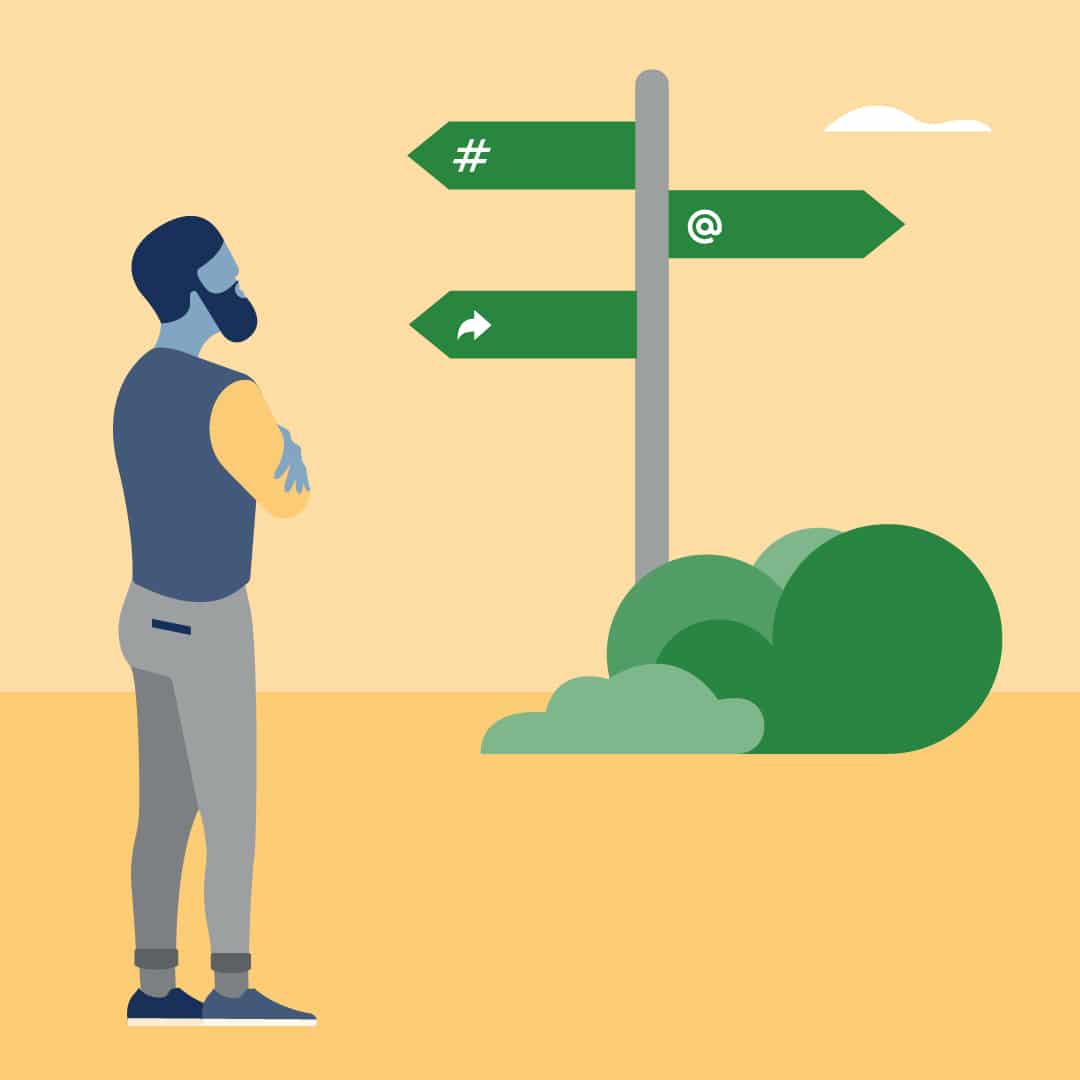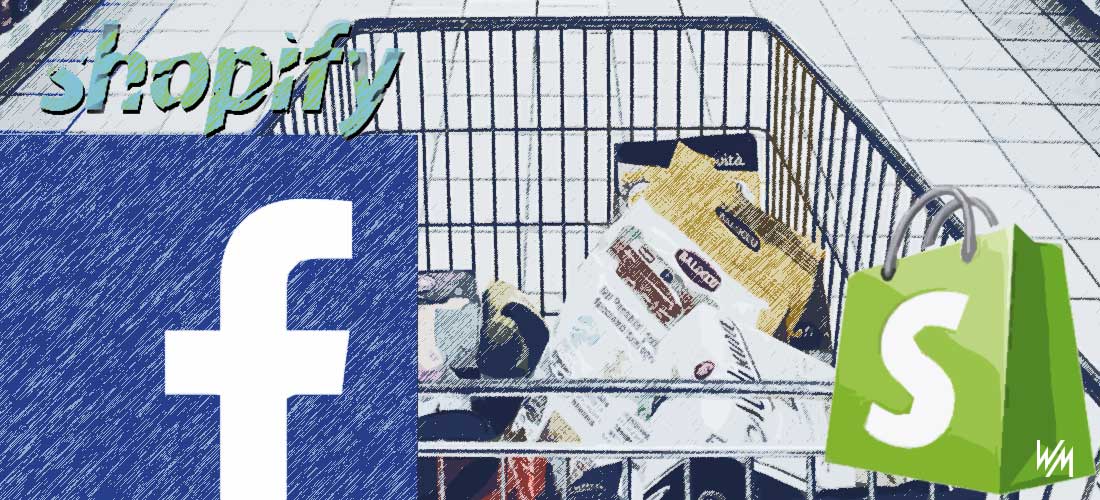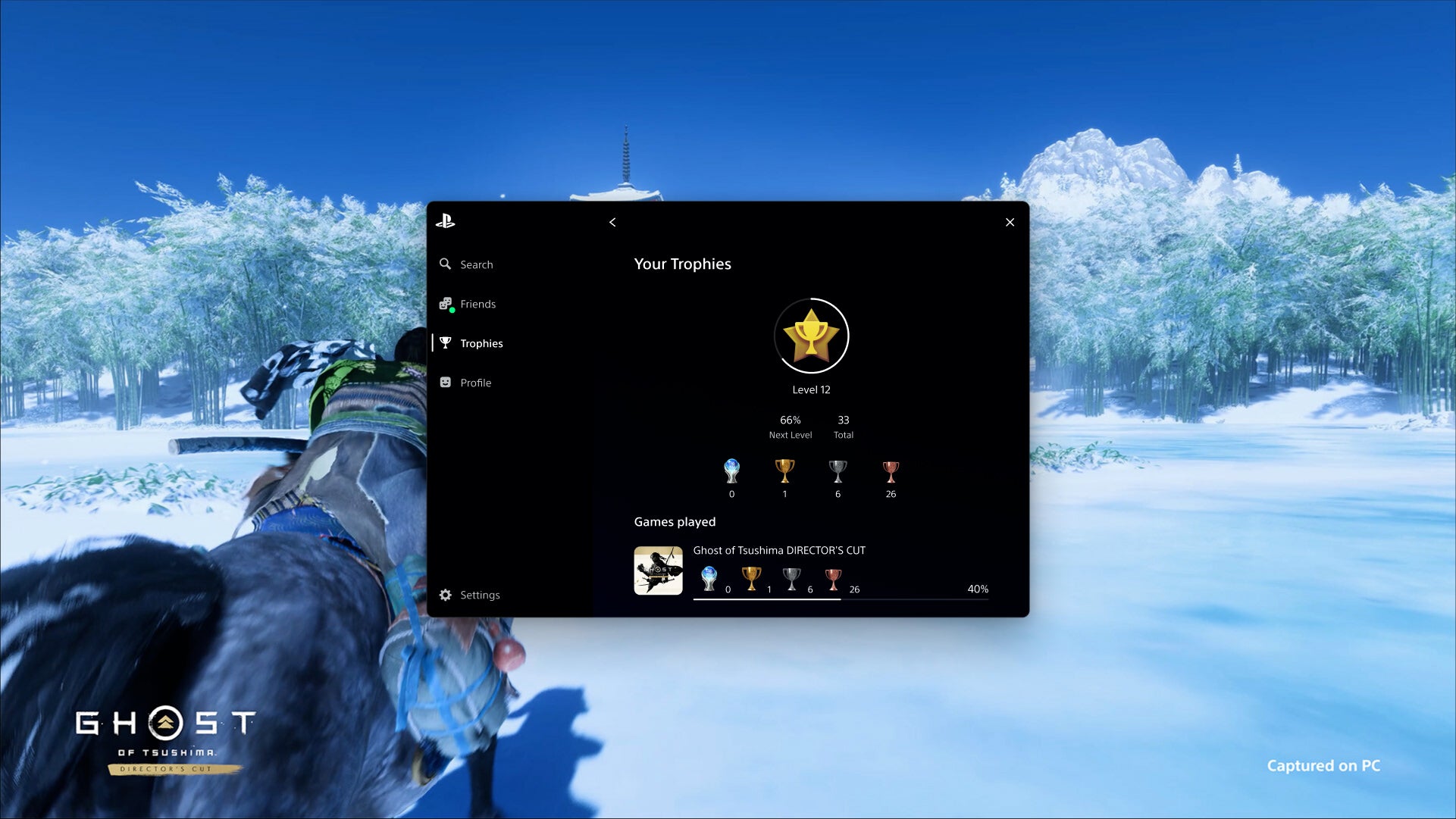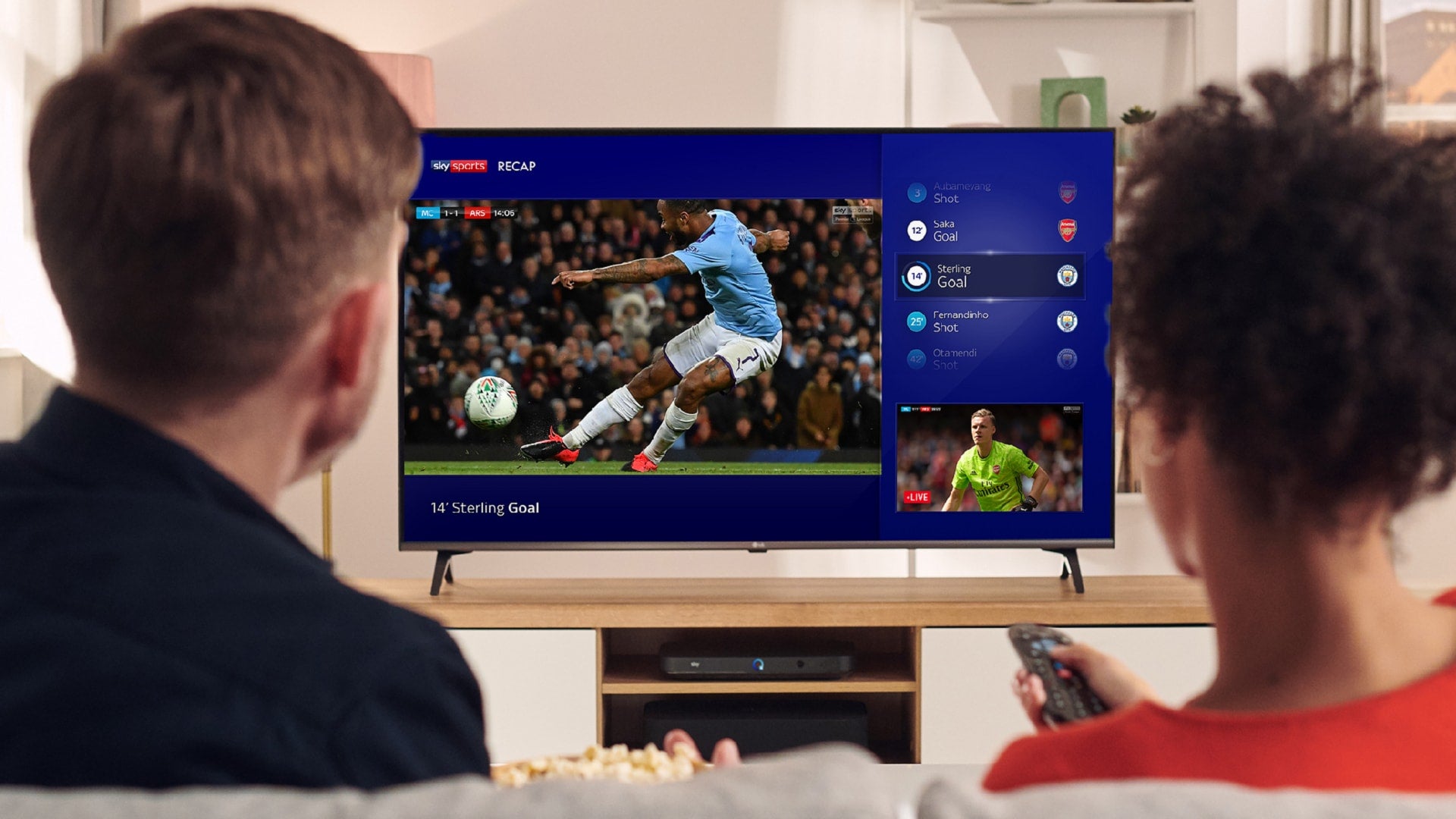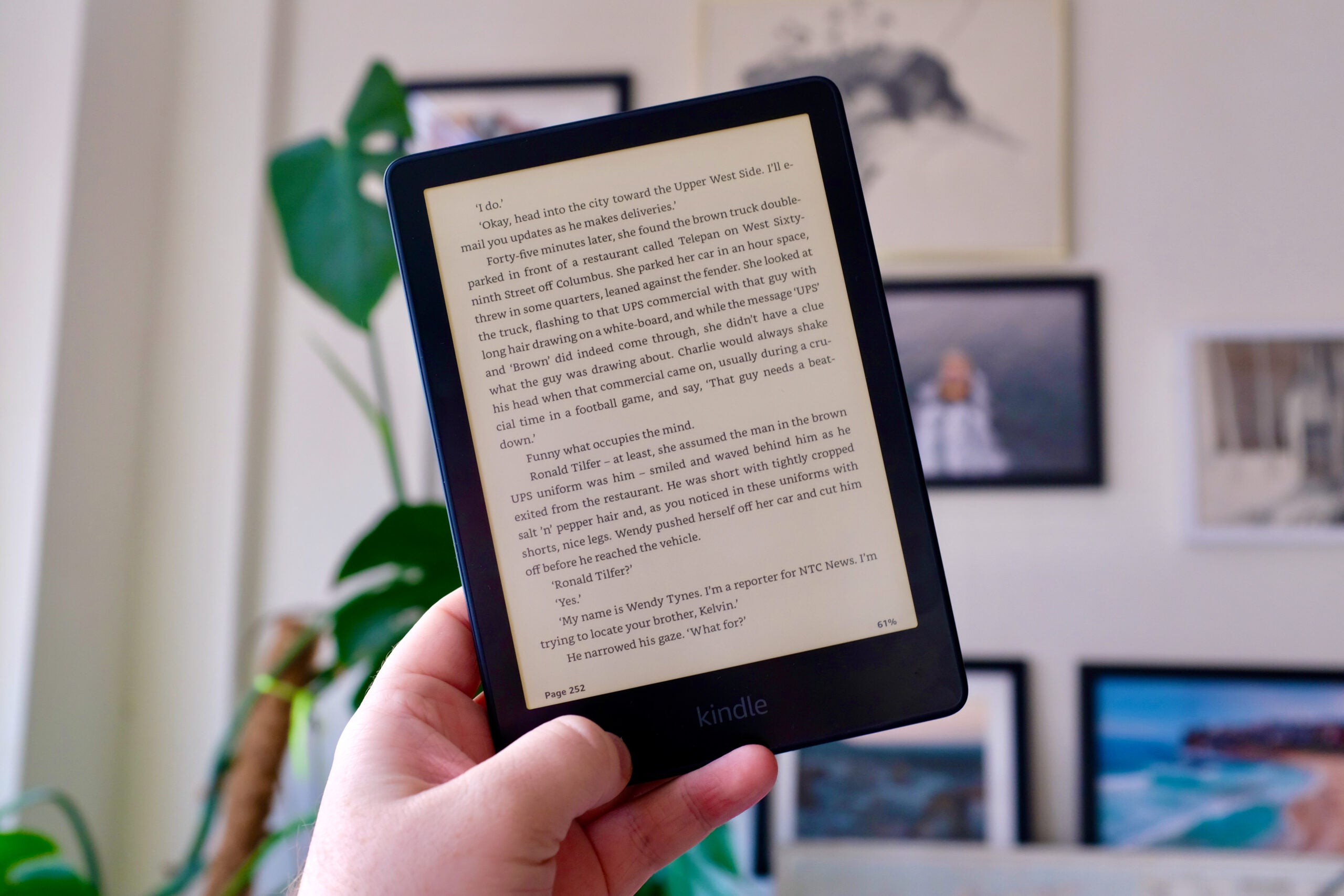Apprenez à créer une arborescence de liens pour Instagram et obtenez plus de trafic vers votre site Web, votre boutique en ligne ou d’autres comptes de médias sociaux.
Si vous êtes venu ici à la recherche d’instructions sur la façon de créer une arborescence de liens pour Instagram, vous savez probablement déjà qu’Instagram a des politiques assez restrictives en matière de partage de liens.
La plate-forme ne permet pas d’ajouter des liens vers les publications de flux, et les liens « Swipe up » dans les Stories ne sont disponibles que pour les grands comptes. La section bio est le seul endroit où tous les utilisateurs d’Instagram peuvent ajouter un lien. Un lien, pour être précis.
Les arbres à maillons vous permettent de profiter au mieux de ce précieux bien immobilier. En créant une arborescence de liens pour Instagram, vous transformez votre lien bio en un hub pour, enfin, plus de liens. Et avec plus de liens, vous pouvez diriger le trafic exactement là où vous en avez besoin, que ce soit votre magasin, un formulaire d’inscription, un nouveau contenu ou une mise à jour commerciale importante.
Continuez à lire pour obtenir des instructions étape par étape sur la façon de créer un arbre de liens pour Instagram, ainsi que quelques exemples inspirants d’excellents arbres de liens.
Qu’est-ce qu’un arbre de liens Instagram ?
Une arborescence de liens Instagram est une simple page de destination, accessible depuis votre bio Instagram, qui comprend plusieurs liens. Ceux-ci peuvent mener à votre site Web, magasin, blog – ou n’importe où vous le souhaitez.
Étant donné que la plupart des utilisateurs accèdent aux arborescences de liens Instagram à partir de leurs appareils mobiles, les pages de destination des arborescences de liens doivent être faciles à naviguer. La plupart comportent simplement quelques boutons en gras.
Voici un exemple d’arbre de liens Instagram du compte @meghantelpner.

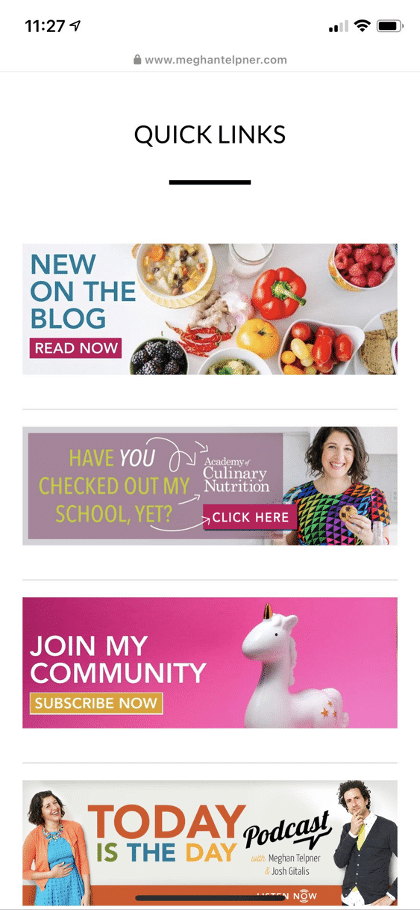
Maintenant que vous savez ce qu’est un arbre de liens et pourquoi cela en vaut la peine, il est temps d’en créer un !
Nous allons passer en revue les deux manières de créer une arborescence de liens Instagram :
- À l’aide de Linktr.ee, un outil spécialisé pour créer des liens bio Instagram.
- Création d’une page de destination personnalisée.
Commençons!
Comment créer un arbre de liens Instagram avec Themelocal
Si vous utilisez Themelocal pour gérer vos réseaux sociaux, bonne nouvelle ! Vous pouvez créer une arborescence de liens Instagram directement à partir de votre tableau de bord. Voici comment:
Étape 1 : Installez l’application oneclick.bio
Accédez à notre répertoire d’applications et télécharger oneclick.bio, un créateur d’arborescence de liens qui s’intègre à Themelocal (vous pouvez donc créer une arborescence de liens sans quitter votre tableau de bord Themelocal).
Étape 2 : Autoriser avec Facebook
Suivez les invites pour connecter l’application à votre compte Facebook et sélectionnez les comptes Instagram auxquels vous souhaitez que l’application accède :
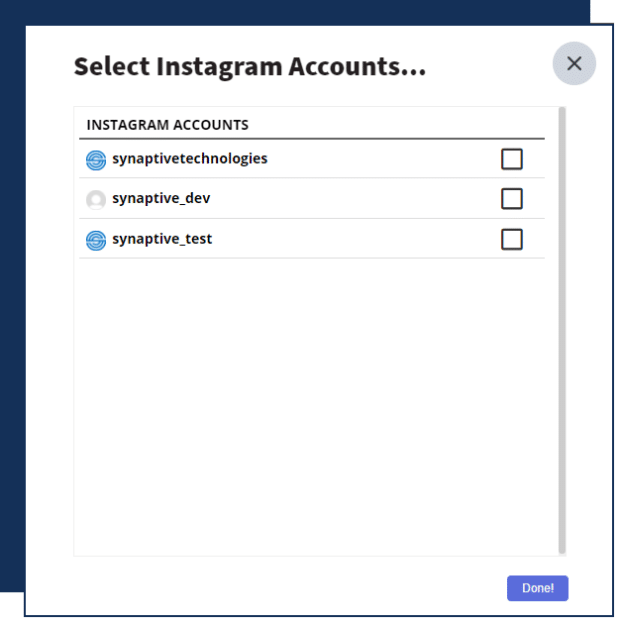
La source: Synaptif
Étape 3 : Construisez votre page d’arborescence de liens
Une fois que vous avez ajouté des comptes Instagram, cliquez sur Créer une page dans le flux de l’application.
Un simple créateur de page apparaîtra :
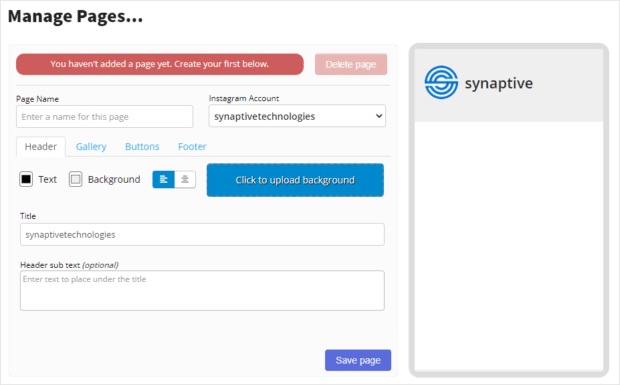
La source: Synaptif
Ici, sélectionnez le compte Instagram et personnalisez les détails de votre page. Vous pouvez ajouter du texte et ajouter une image de fond.
Utilisez les trois onglets pour personnaliser davantage votre page :
- Galerie. Ici, vous pouvez créer des boutons cliquables en utilisant des images de votre compte Instagram.
- Boutons. Dans cette section, vous pouvez créer et personnaliser des boutons de texte pour votre page.
- Bas de page. Ici, vous pouvez ajouter des icônes liées à votre site Web ou à d’autres comptes sociaux. Ils apparaîtront dans le pied de page de votre page.
Lorsque vous avez terminé, cliquez sur sauvegarder.
Étape 4 : Publiez votre page
Revenez au flux de l’application. Sélectionnez votre nouvelle page dans le menu déroulant du flux de l’application, puis cliquez sur Publier la page.
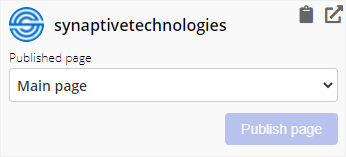
La source: Synaptif
Si vous souhaitez voir un aperçu de votre page avant de la publier, cliquez sur l’icône du lien.
Et c’est tout! Votre arbre de liens est maintenant en ligne.
Vous pouvez configurer Suivi Google Analytics pour votre nouvelle page d’arborescence de liens dans les paramètres de l’application.
Comment faire un arbre de liens Instagram avec Linktr.ee
Étape 1 : Créez un compte gratuit
Aller à linktr.ee/register, et remplissez vos informations.
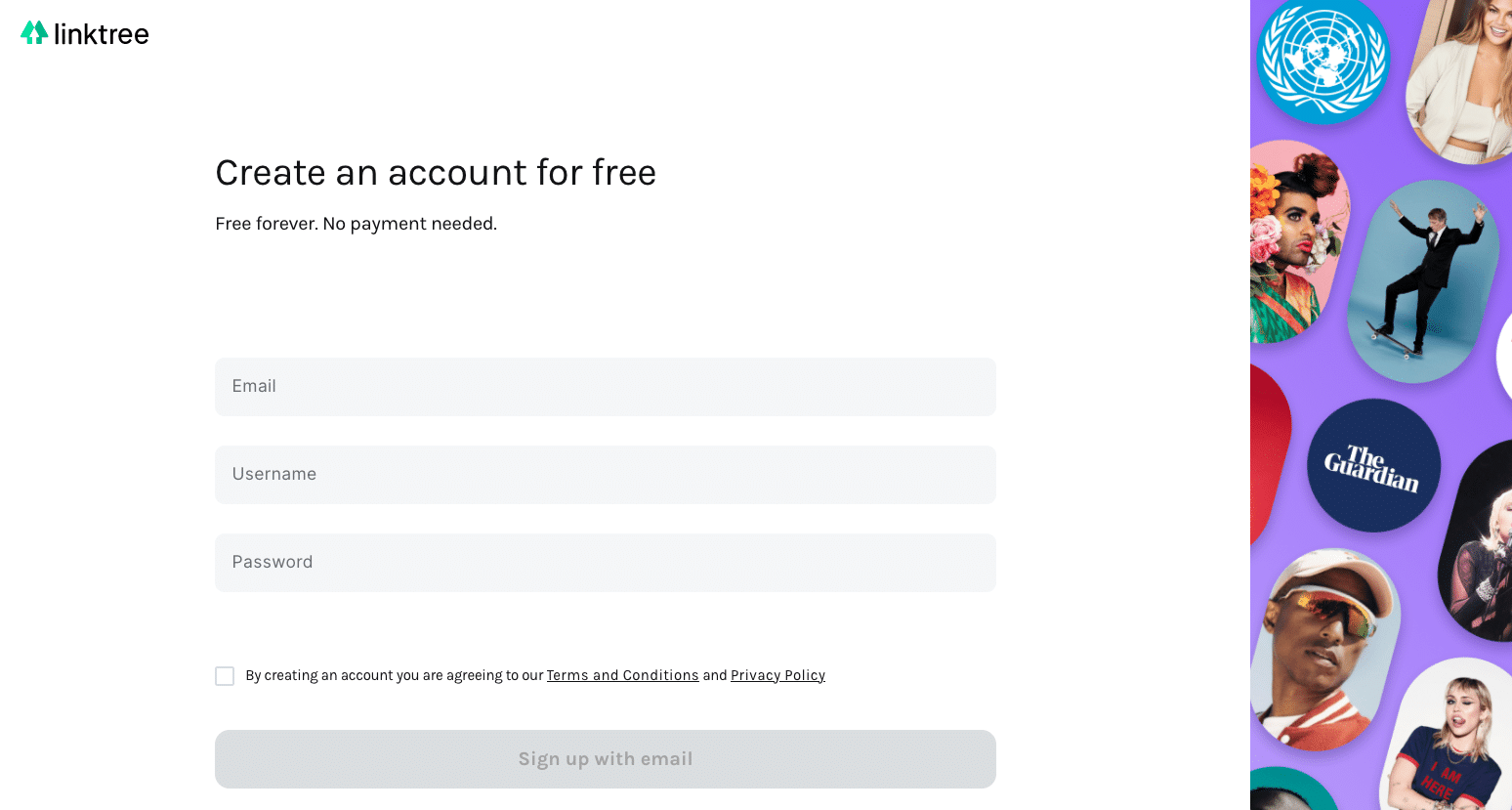
Ensuite, vérifiez votre boîte de réception et suivez les instructions dans l’e-mail de vérification.
Étape 2 : ajouter des liens
Une fois votre compte vérifié, vous pourrez accéder à votre tableau de bord.
Cliquez sur le violet Ajouter un nouveau lien bouton sur l’écran d’accueil pour ajouter votre premier lien
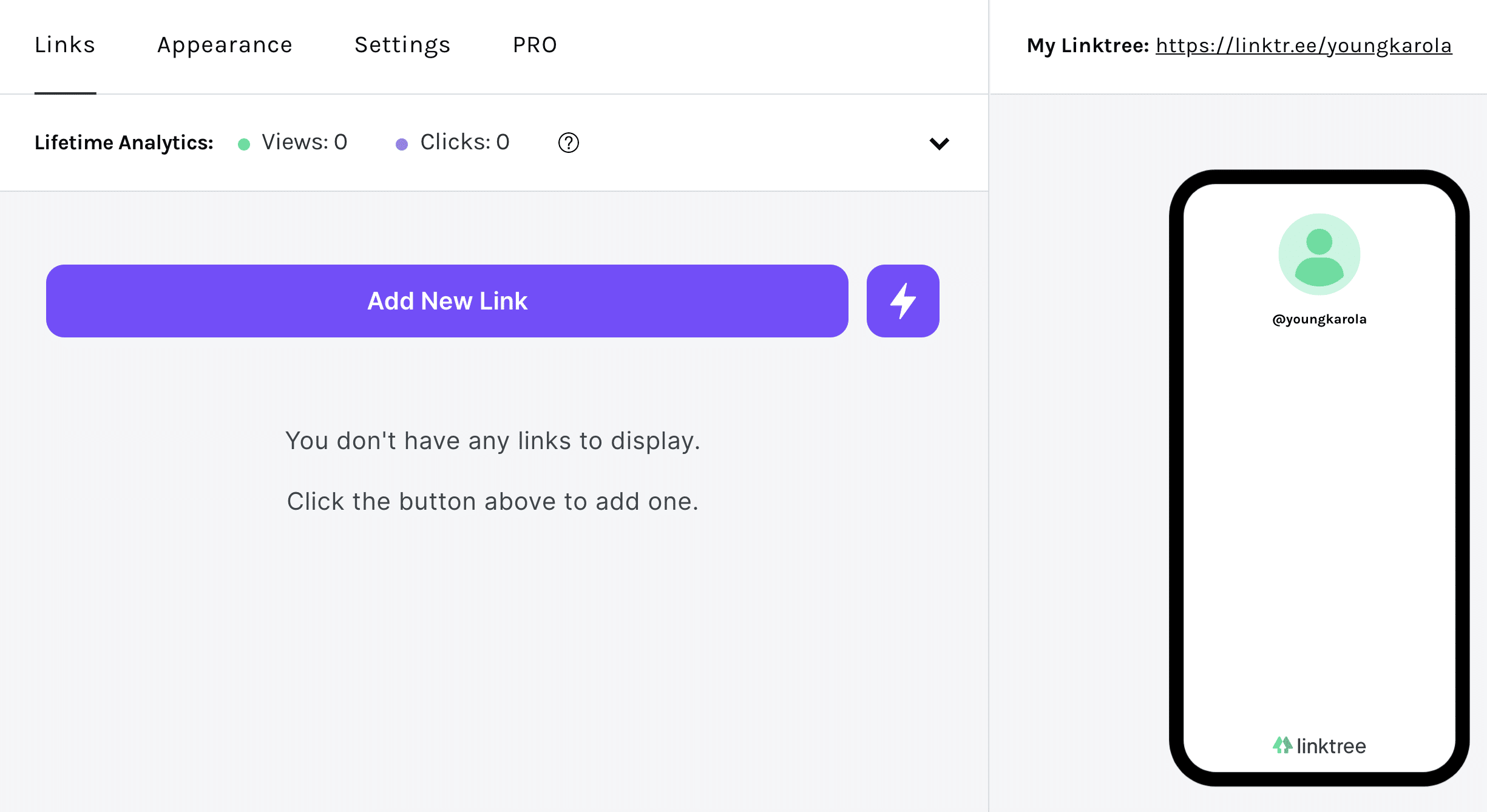
Vous pourrez alors ajouter un titre, une URL et une vignette à votre lien :
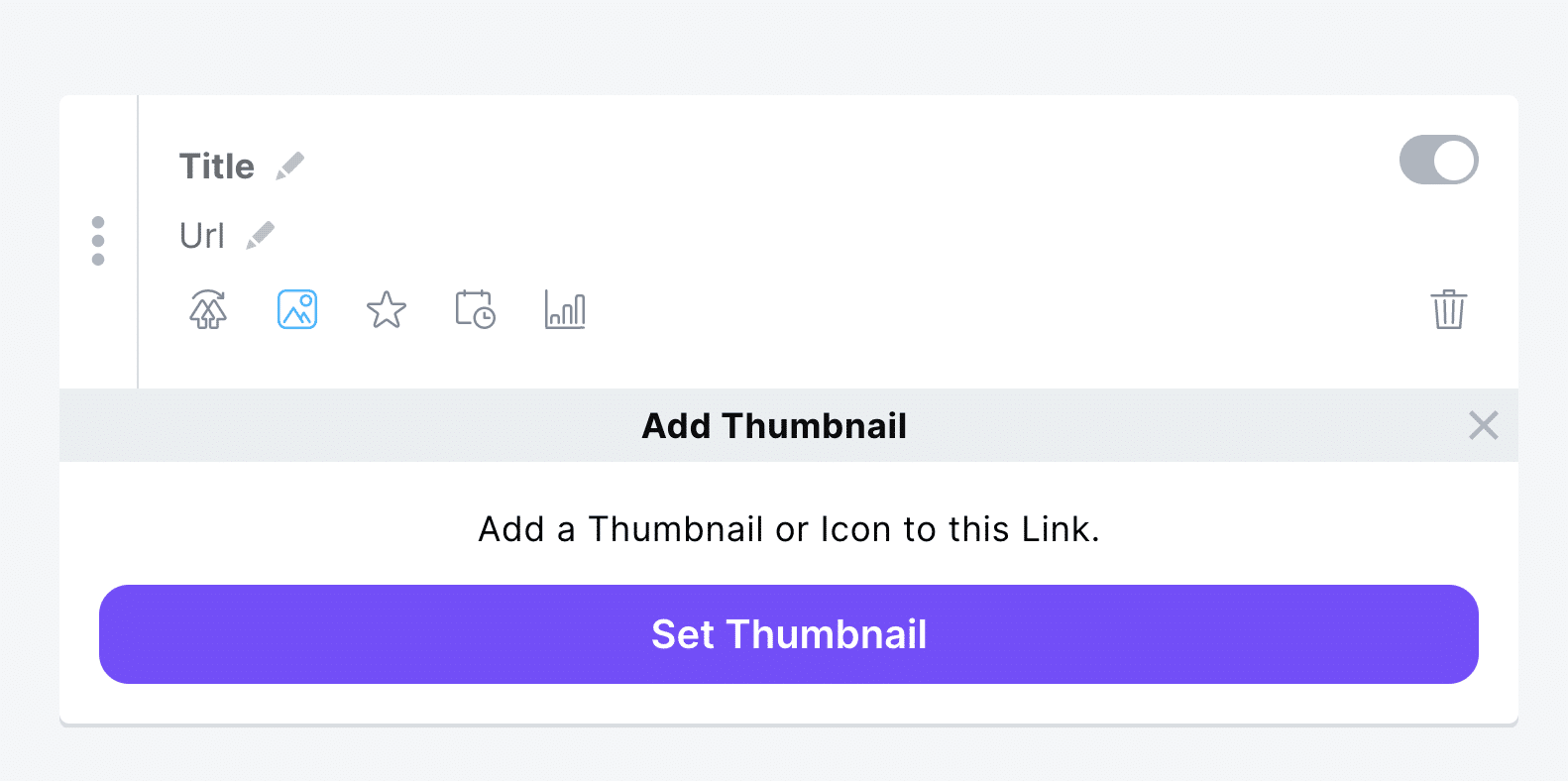
Vous pouvez télécharger votre propre image ou en choisir une dans la bibliothèque d’icônes de Linktree :
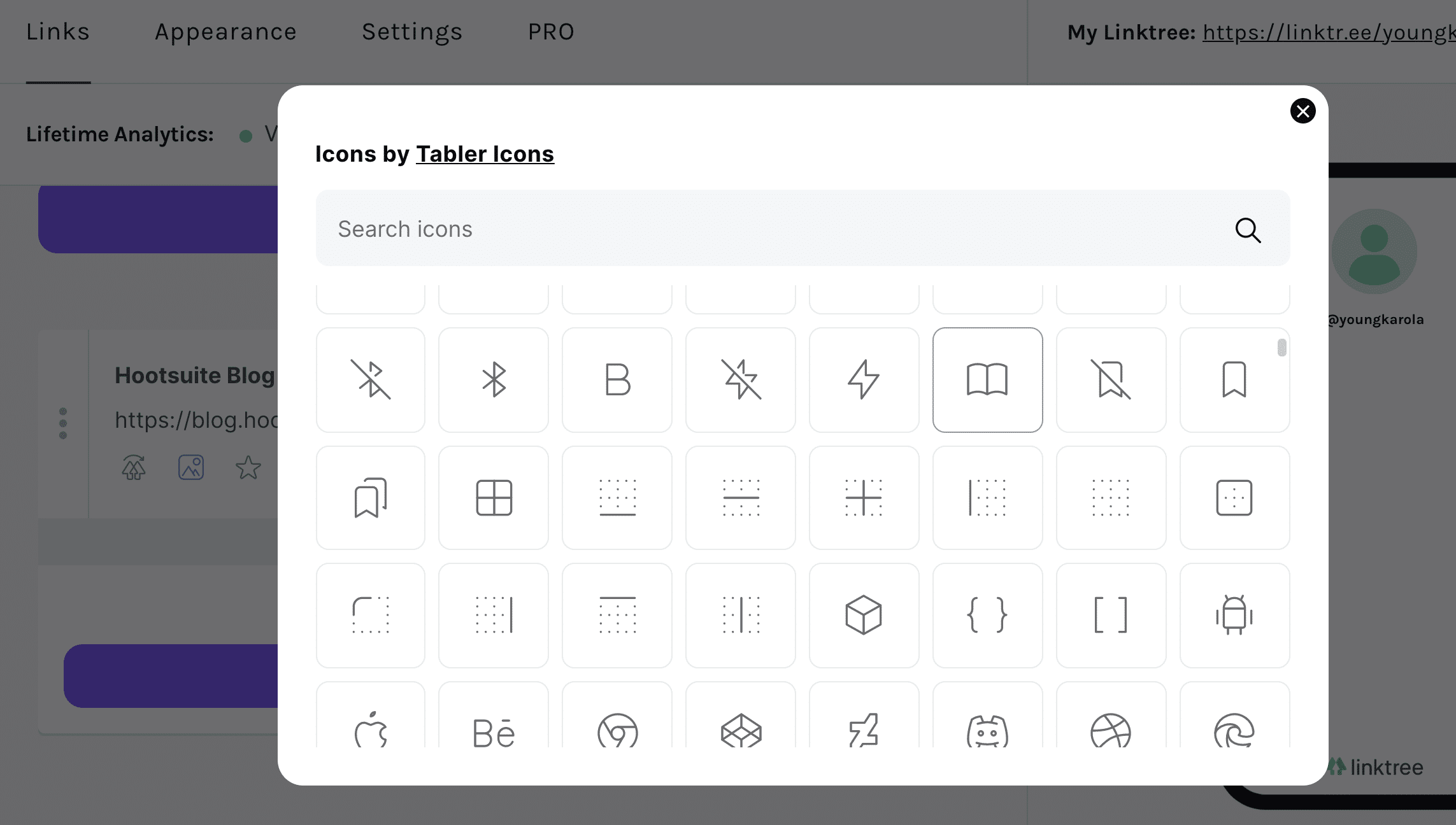
Et c’est tout! Répétez le processus jusqu’à ce que vous ayez ajouté tous vos liens.
Au fur et à mesure que vous ajoutez des liens, vous verrez un aperçu de votre arborescence de liens sur le côté droit du tableau de bord :
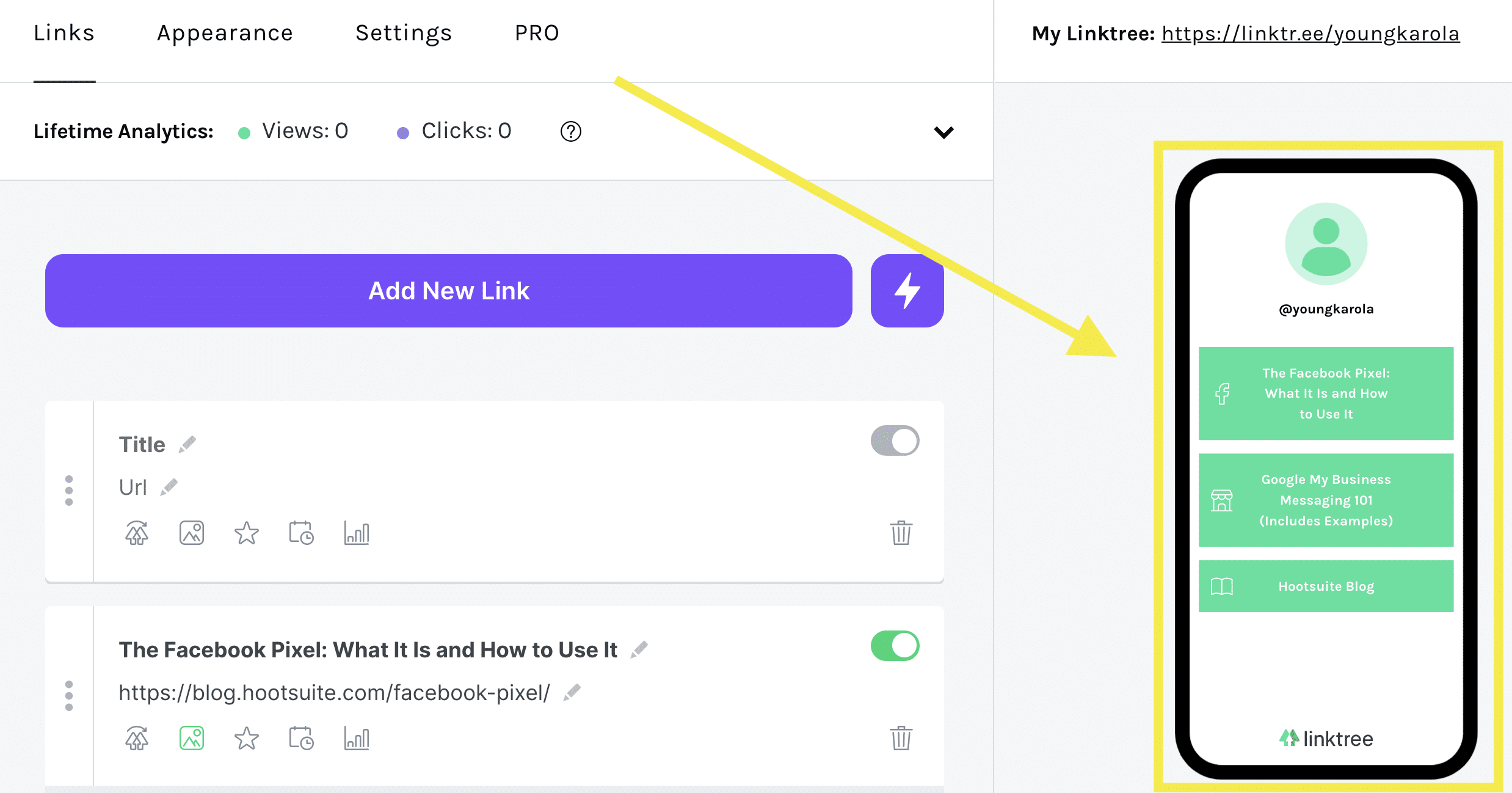
Étape 3 : Organisez vos liens
Cliquez sur l’icône représentant un éclair violet pour ajouter des liens ou des en-têtes spéciaux. Les en-têtes vous aideront à organiser vos liens par thème ou par objectif.
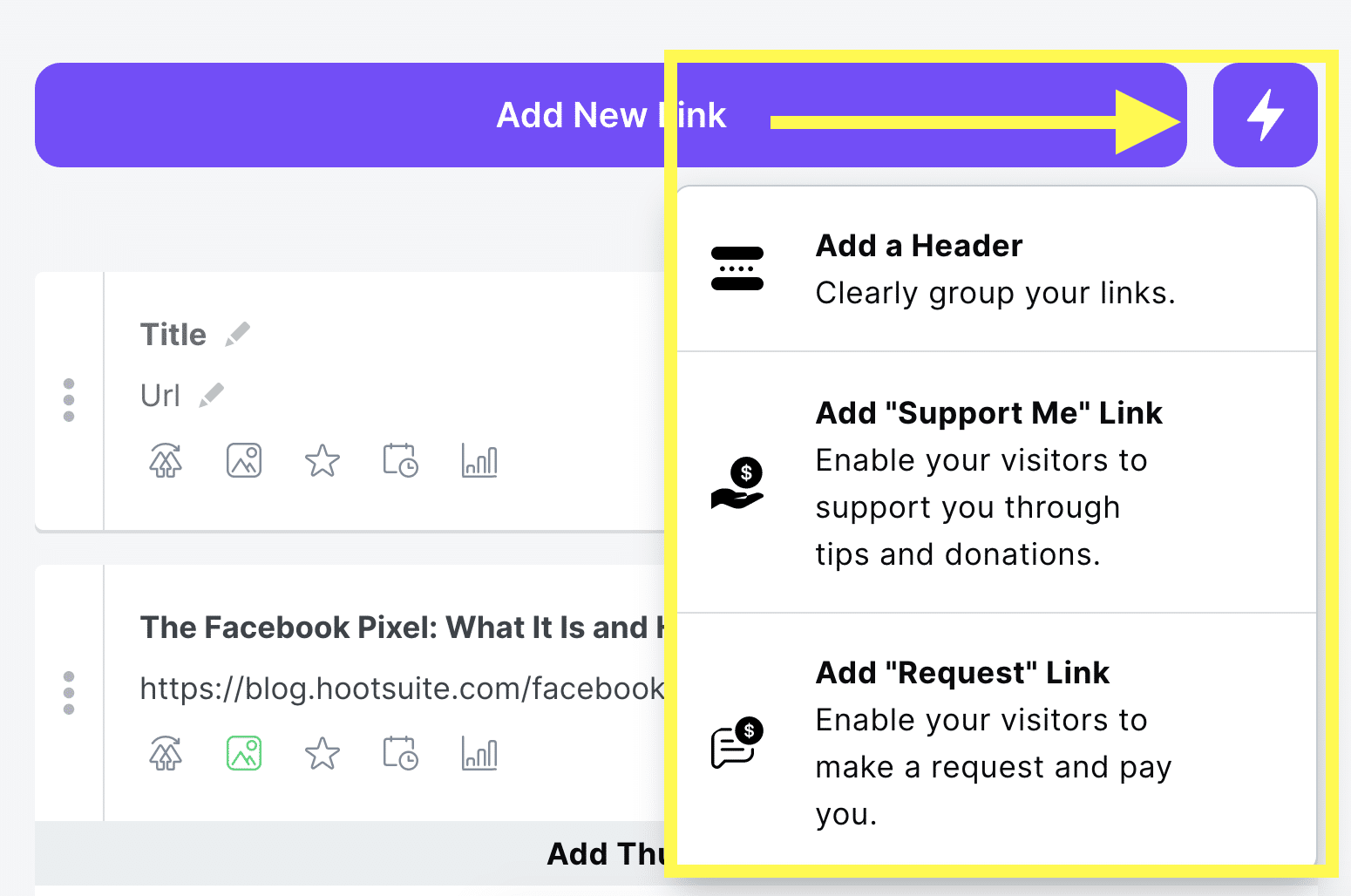
À tout moment, vous pouvez déplacer vos liens et en-têtes en cliquant sur l’icône des trois points verticaux et en faisant glisser l’élément vers son nouvel emplacement.
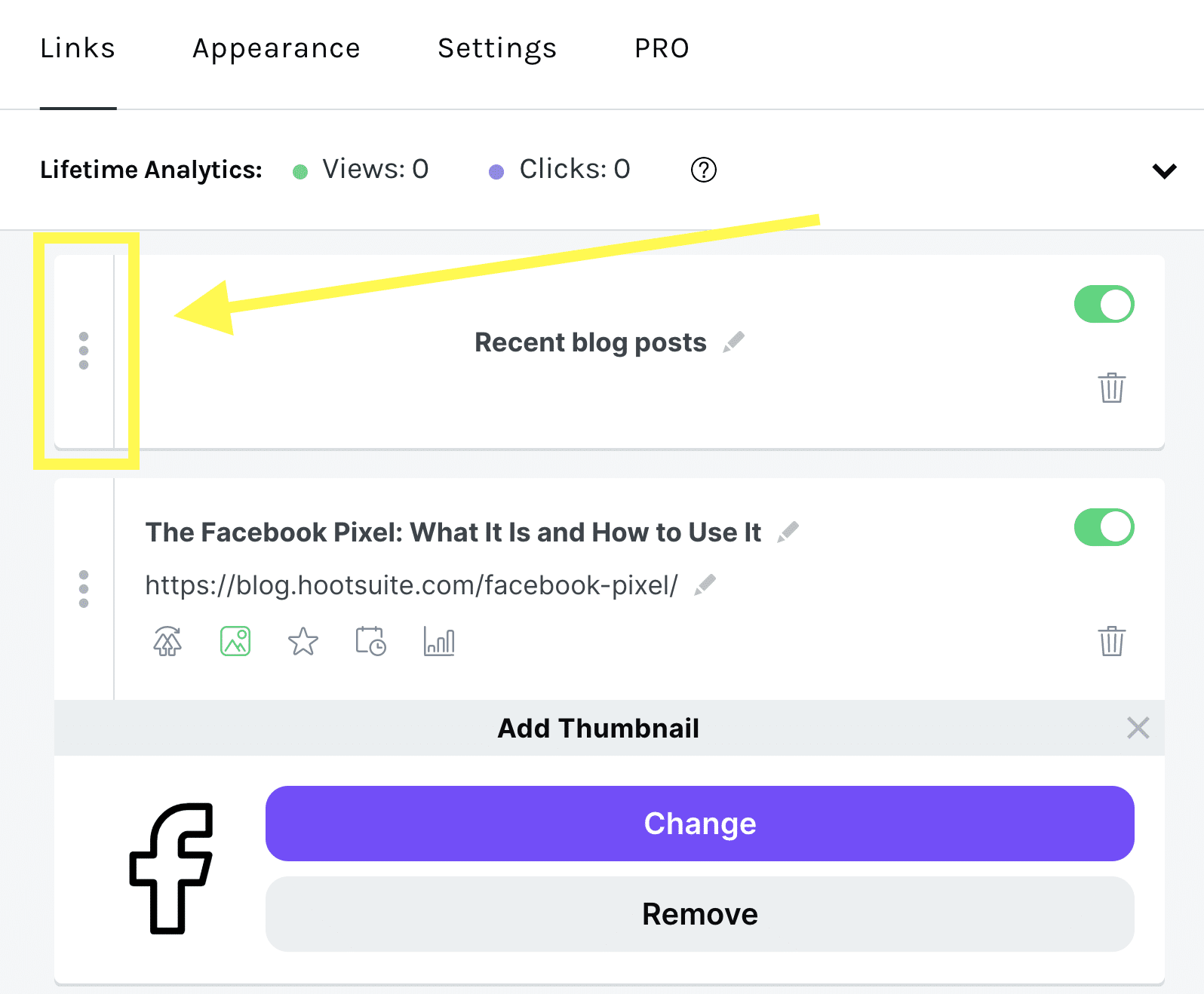
Étape 4 : Personnalisez l’apparence de votre arbre de liens
Avec tous les liens en place, il est temps de faire de votre arbre de liens un véritable les vôtres.
Commencez par vous diriger vers l’onglet Apparence dans le menu du haut.
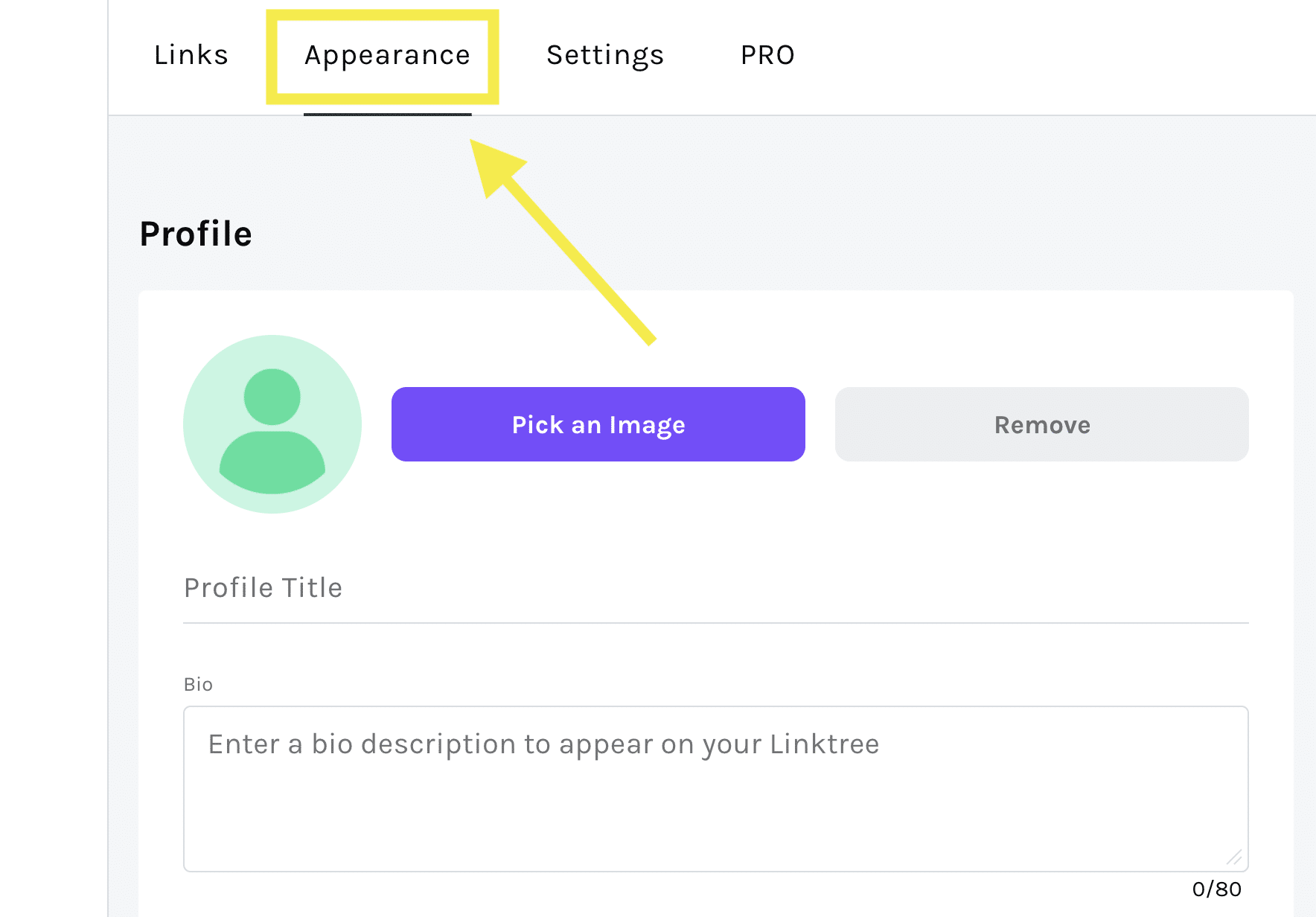
Ici, vous pouvez ajouter une image et une courte description à votre page d’arborescence de liens. Vous pouvez également changer le thème de votre arbre de liens. Plusieurs options gratuites sont disponibles. Les utilisateurs Pro peuvent créer leurs propres thèmes personnalisés.
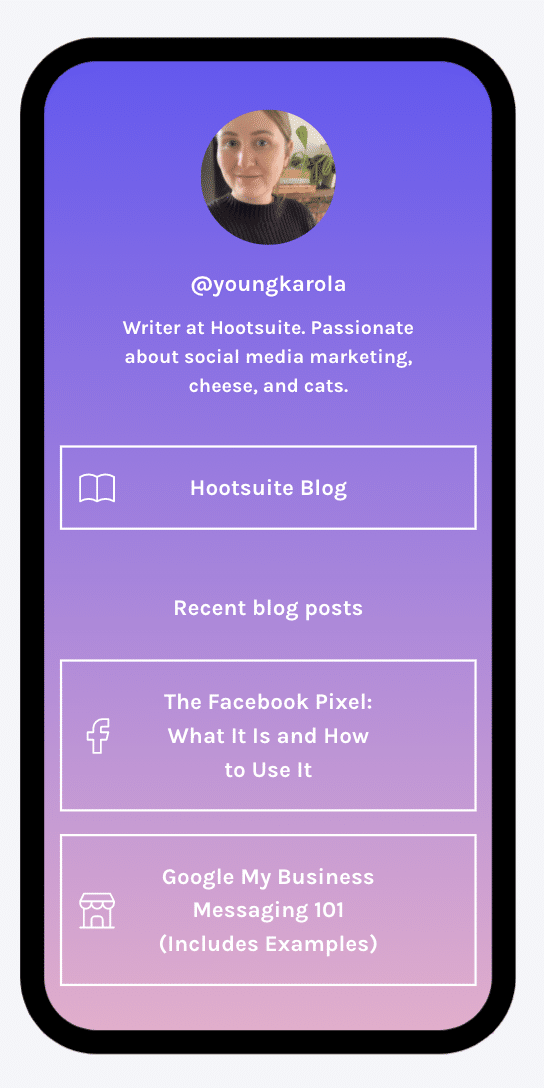
Étape 5 : Ajoutez votre arbre de liens à votre bio Instagram
Vous êtes prêt. Maintenant que votre arbre de liens personnalisé est prêt à être utilisé, il est temps de l’ajouter à votre bio Instagram. Copiez simplement l’URL dans le coin supérieur droit du tableau de bord :
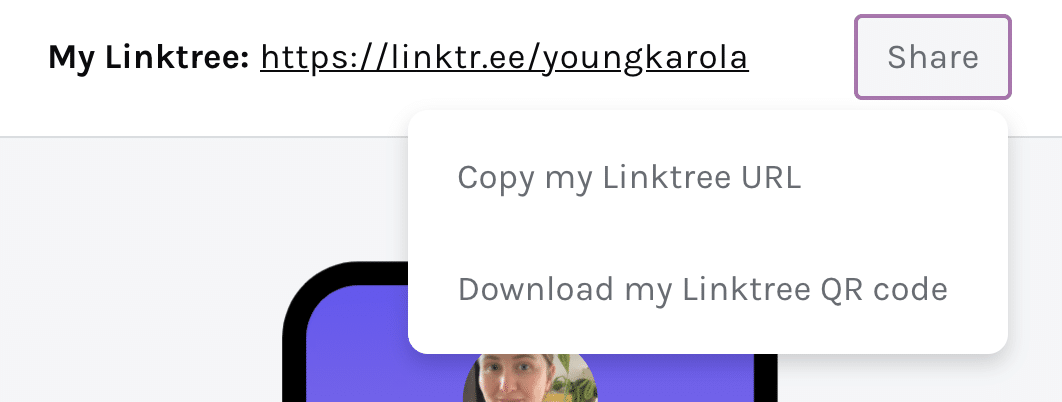
Ensuite, rendez-vous sur votre compte Instagram, cliquez sur Editer le profil et ajoutez l’URL au Site Internet section.
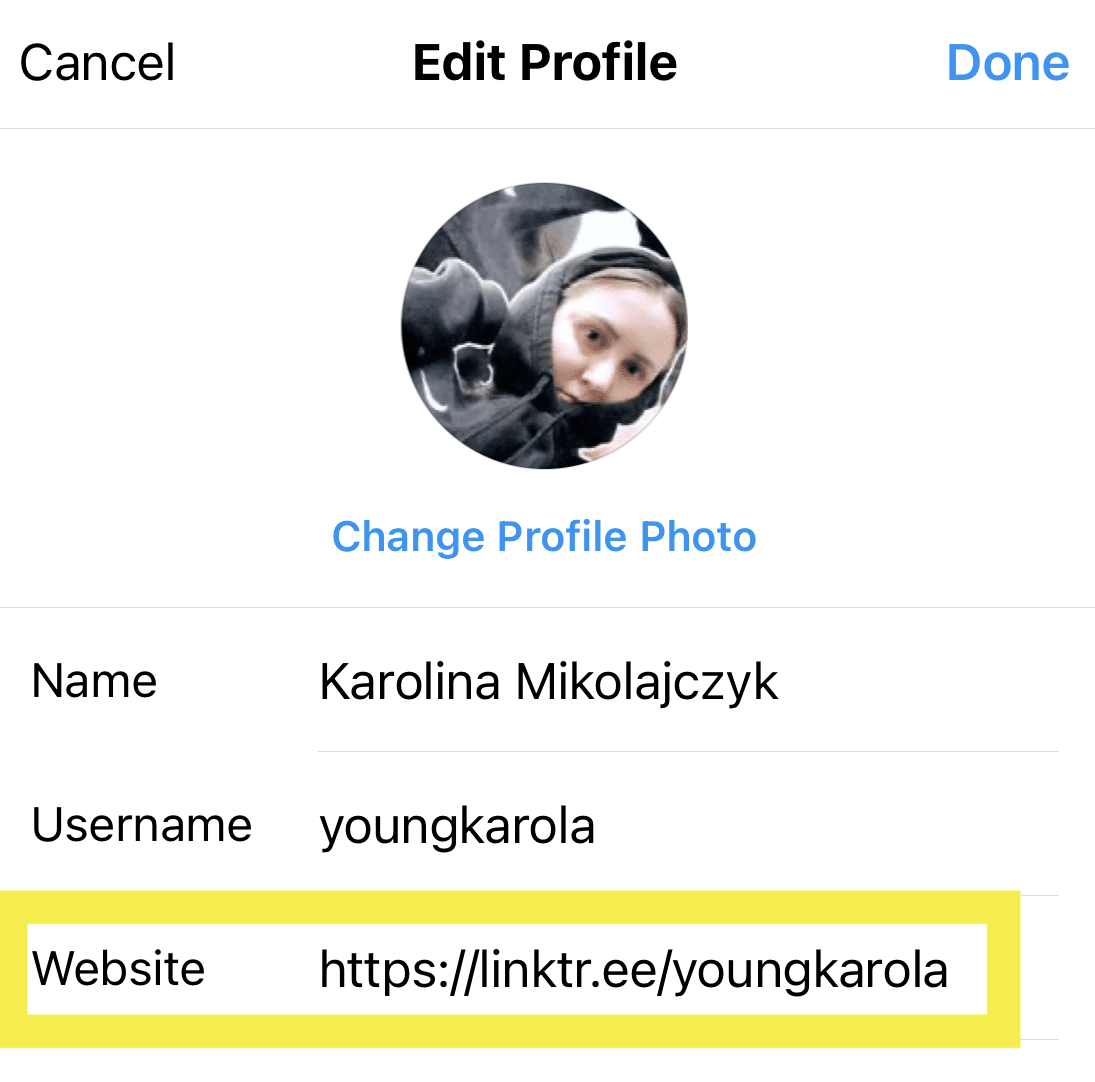
Et c’est tout! Le lien apparaîtra dans votre bio Instagram.
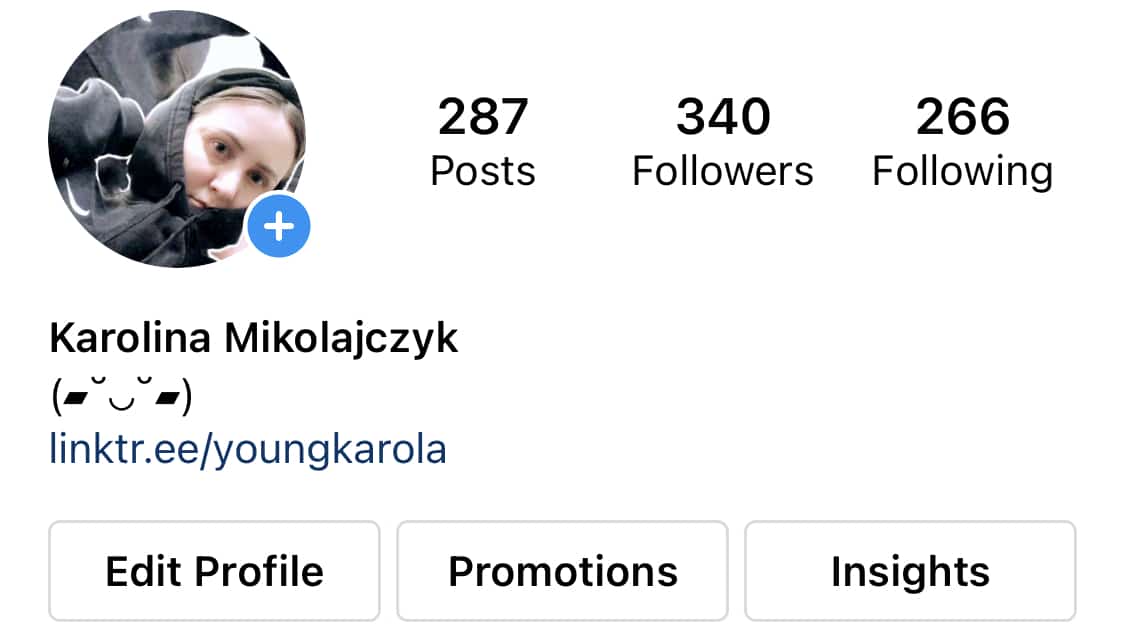
Comment créer votre propre arbre de liens Instagram
Si vous recherchez plus d’options de personnalisation ou avez besoin d’accéder à des analyses détaillées, vous pouvez également créer votre propre arborescence de liens. Le processus se résumera à la création d’une simple page de destination contenant tous les liens que vous souhaitez partager avec vos abonnés.
Étape 1 : Créer une page de destination
Créez une nouvelle page à l’aide de votre système de gestion de contenu — WordPress ou votre plateforme de blogs. Vous pouvez également utiliser un constructeur de page de destination dédié comme Anti-rebond.
N’oubliez pas que vous ajouterez l’URL de votre arbre de liens à votre biographie Instagram, alors soyez bref et agréable. Pensez à utiliser votre nom d’utilisateur Instagram ou des mots tels que « bonjour », « à propos » ou « en savoir plus ».
Étape 2 : Concevez votre page
Lors de la conception de votre page, gardez à l’esprit que vos abonnés y accéderont sur mobile. Restez simple et concentrez-vous sur la mise en valeur des liens autant que possible.
Utilisez un outil de conception comme Canva pour créer des boutons attrayants et personnalisés pour vos liens. Pour vous assurer qu’ils s’affichent correctement sur tous les écrans de téléphone, gardez-les petits. 500 × 100 pixels fonctionneront très bien :
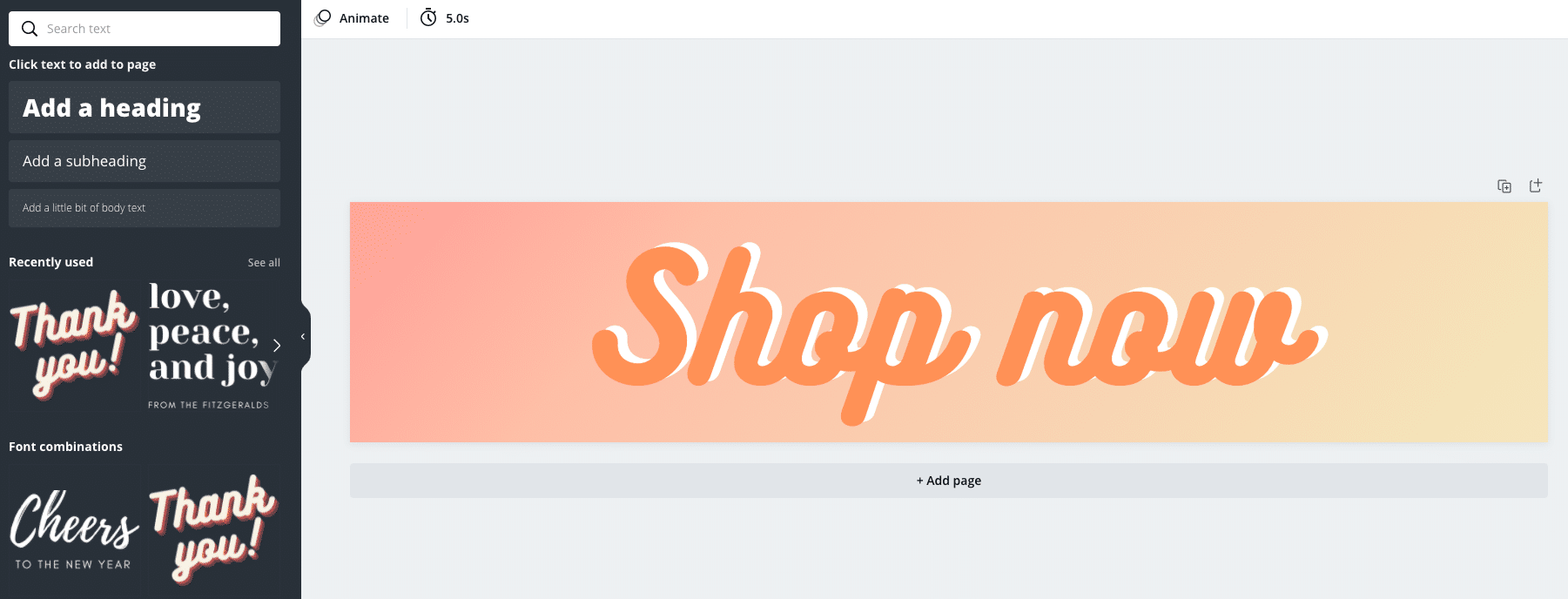
Pour rendre la page plus attrayante, ajoutez une photo et un court message de bienvenue.
Étape 3 : Ajouter des liens avec des paramètres UTM
Une fois que vous avez organisé vos boutons sur votre page de destination, il est temps d’ajouter les liens.
Pour un suivi facile des performances, ajoutez des paramètres UTM à vos liens. Cela vous aidera à accéder aux informations de clic à partir de votre compte Google Analytics.
Google est gratuit Générateur d’URL de campagne est un excellent outil pour créer des liens UTM.
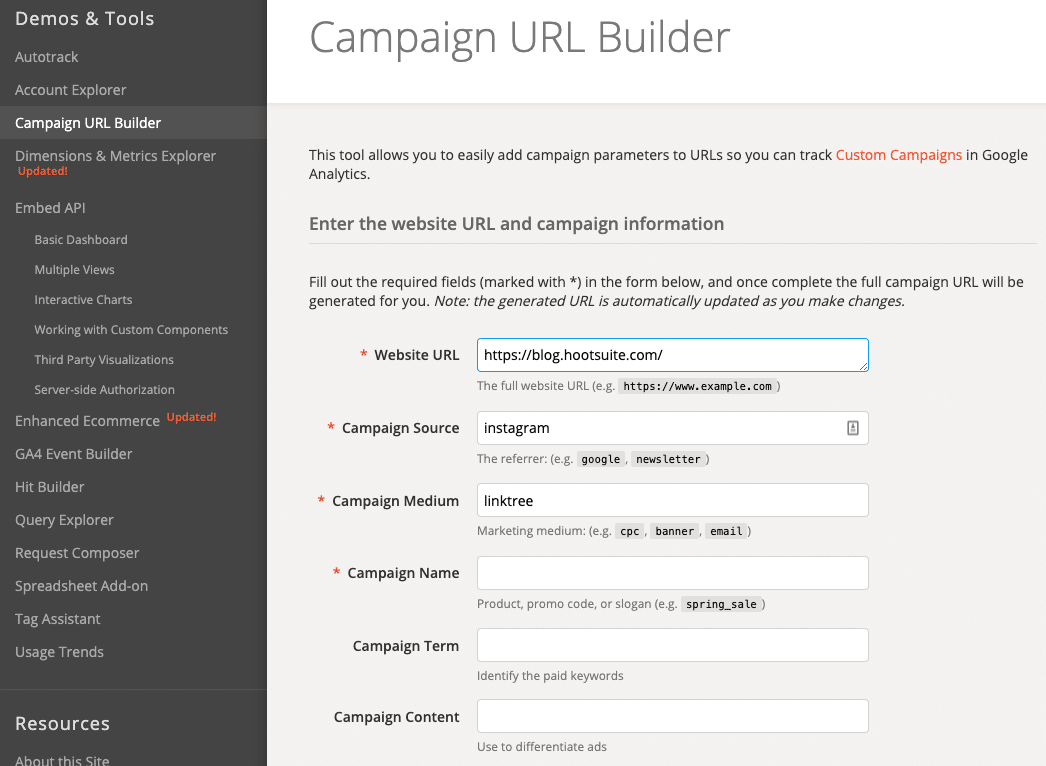
Pour plus d’informations, consultez notre guide d’utilisation des paramètres UTM avec les médias sociaux.
Étape 4 : Mettez à jour votre bio Instagram
Une fois que vous avez terminé de créer votre nouvelle page, revenez à votre compte Instagram et ajoutez l’URL à la section Site Web de votre profil.
C’est ça!
3 exemples d’arbres de liens Instagram
Si vous avez du mal à vous installer sur un design pour votre arbre de liens, consultez ces exemples pour vous inspirer.
1. littleblackkatcréatif
Lien en bio: www.littleblackkat.com/instagram
Arbre de liens Instagram:
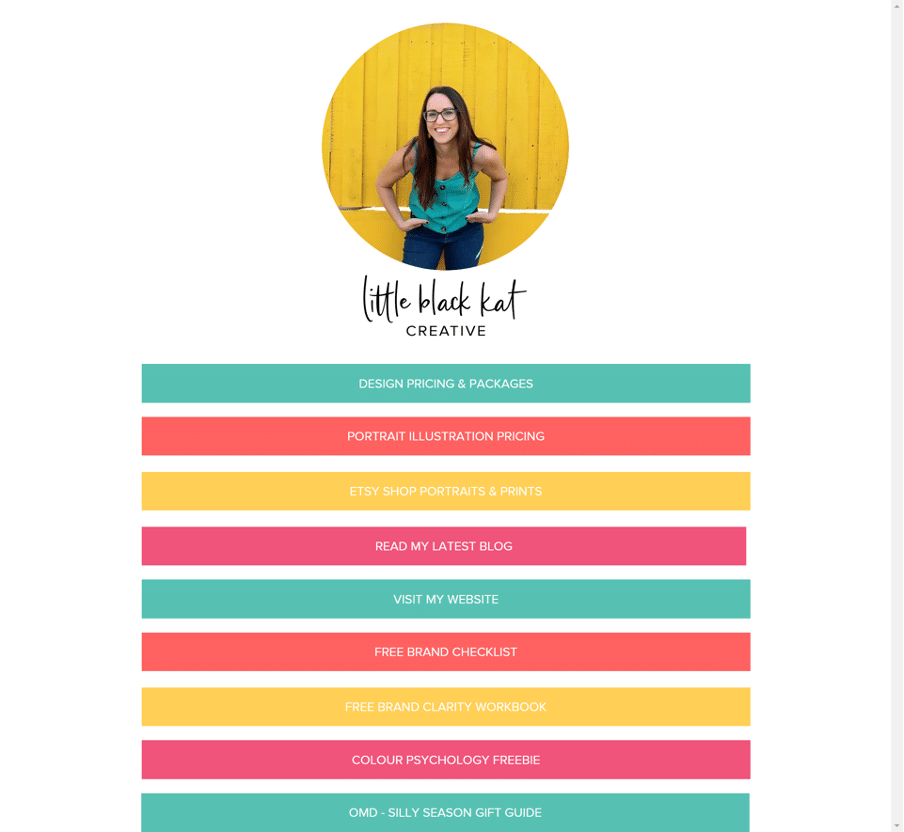
Pourquoi c’est bon:
- La page est bien conçue. Les polices et les couleurs reflètent l’identité de la marque.
- Il montre une vraie photo souriante du propriétaire de l’entreprise et le nom de la marque en haut.
- Il comprend des liens vers des pages importantes comme la page d’accueil, le blog, les prix, les services, etc.
2. sarahanndesign
Lien en bio: sarahanndesign.co/bonjour
Arbre de liens Instagram:
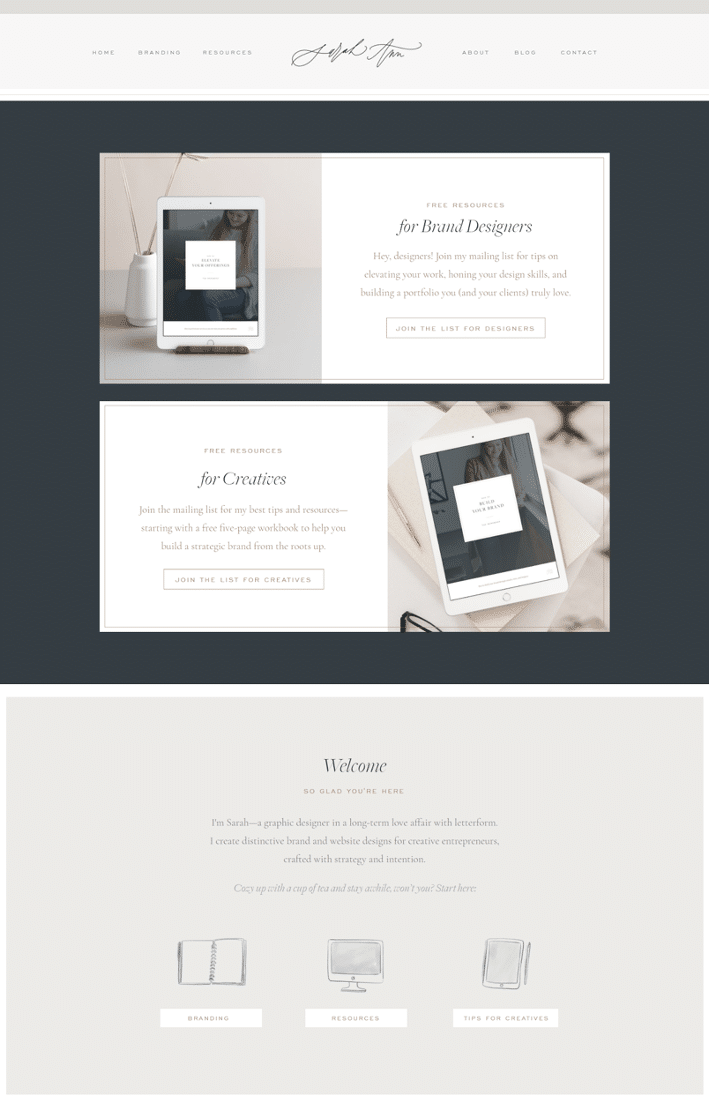
Pourquoi c’est bon:
- La page est divisée en sections, ce qui facilite la navigation.
- Chaque section comprend une image, un titre, une courte description et un bouton d’appel à l’action, créant une expérience intuitive pour les visiteurs.
- Il présente une brève introduction du propriétaire du site Web, ce qui contribue à renforcer la confiance des visiteurs novices.
3. hibluchique
Lien en bio: www.bluchic.com/IG
Arbre de liens Instagram:
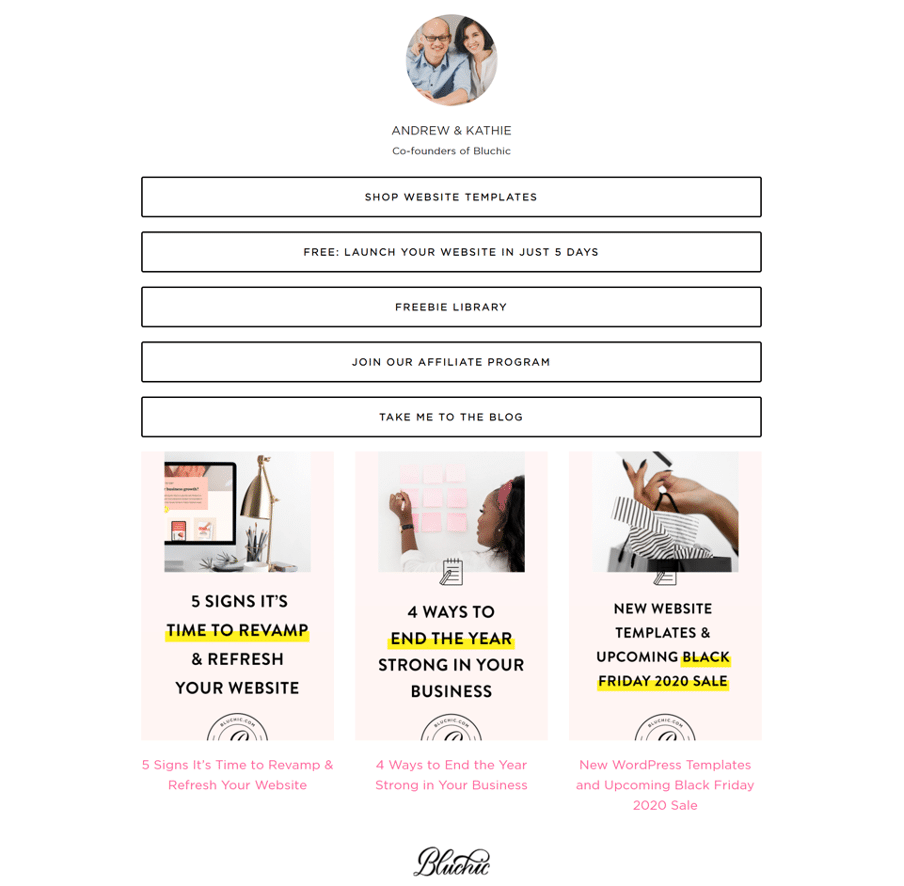
Pourquoi c’est bon:
- Il comprend une vraie photo des propriétaires d’entreprise au sommet, aidant à renforcer la confiance avec le public.
- Il comporte de nombreux liens sans paraître écrasant (conception épurée !).
- Il comprend même une section de blog avec des images en vedette.
Gagnez du temps en gérant Instagram pour les entreprises à l’aide de Themelocal. À partir d’un seul tableau de bord, vous pouvez programmer et publier des publications directement sur Instagram, engager le public, mesurer les performances et exécuter tous vos autres profils de médias sociaux. Essayez-le gratuitement aujourd’hui.